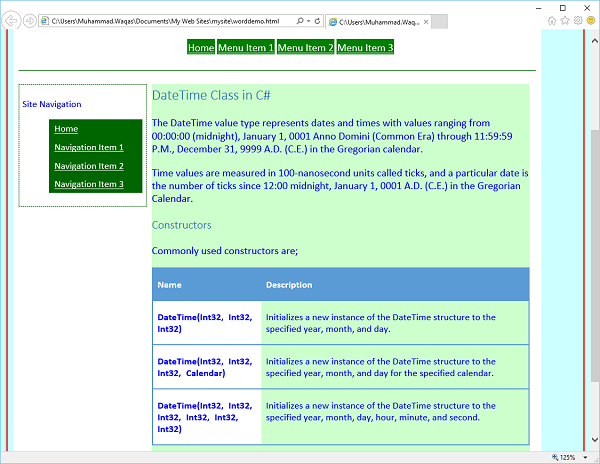Microsoft Expression Web - Word
In diesem Kapitel erfahren Sie, wie Sie mit Expression Web eine Webseite aus einem Microsoft Word-Dokument erstellen. Anstatt Seiten von Grund auf neu zu erstellen, können Sie auch Microsoft Word für Webinhalte verwenden und diese Inhalte dann auf Ihre HTML-Seite bringen.
Lassen Sie uns einen Blick darauf werfen, wie Sie mit den Inhalten von Microsoft Word optimale Ergebnisse erzielen können.
Erstellen Sie eine neue HTML-Seite und rufen Sie sie auf worddemo.html. Wenden Sie die dynamische Webvorlage (* .dwt) auf diese HTML-Seite an.
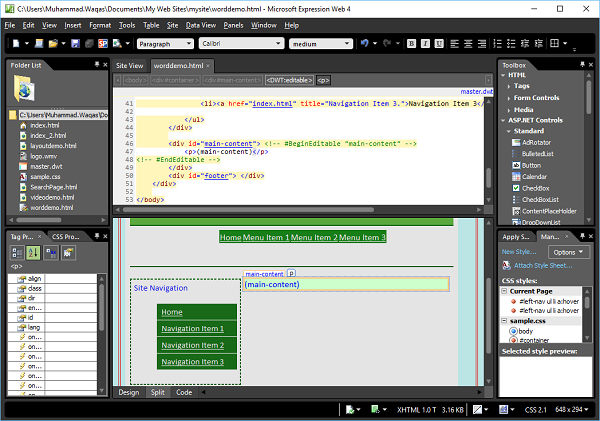
Hier ist ein Beispiel WordDokument mit einigen angewendeten Stilen und einer Tabelle. Kopieren Sie zunächst das gesamte Dokument in die Zwischenablage und wechseln Sie dann zu Expression Web. Fügen Sie das Dokument in einen Hauptinhaltsbereich der Webseite ein.
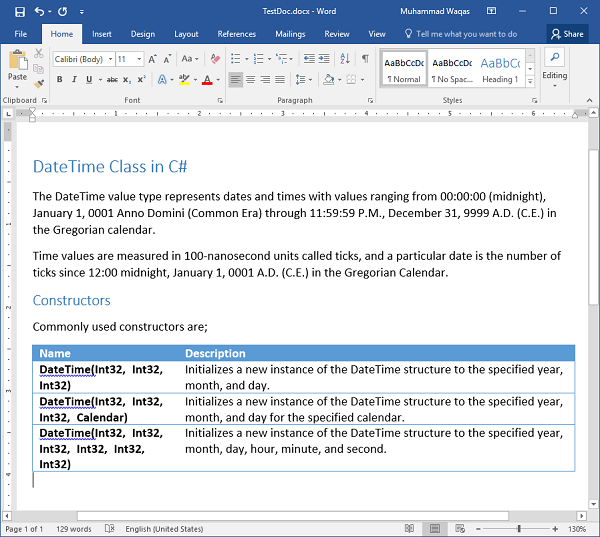
Beachten Sie, dass beim Einfügen des Inhalts in Expression Web ein Symbol angezeigt wird. Dies wird als bezeichnetpaste options button. Durch Klicken darauf können wir verschiedene Arten auswählen, wie der Inhalt in Expression Web eingefügt wird.
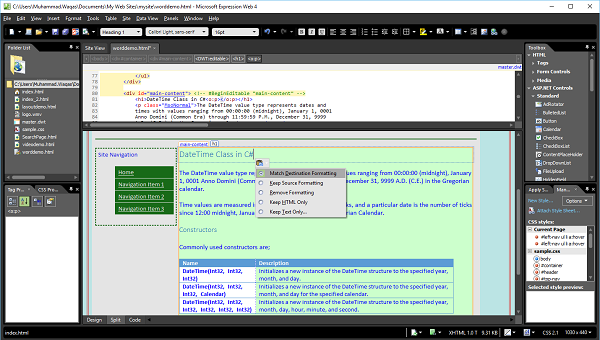
Die Standardeinstellung Match Destination Formatting bedeutet, dass Expression Web alle Formatierungen verwendet, die bereits auf der aktuellen Webseite angewendet wurden.
Beispielsweise wurde der Dokumentkopf in diesem Dokument in Microsoft Word im H1-Stil gestaltet. Beim Einfügen in die Seite wendet Expression Web die Formatierung auf den Überschriftenstil in Expression Web an.
Wenn Sie die auswählen Keep Source FormattingOption, dann wendet Expression Web weiterhin den H1-Stil auf den Text an. In diesem Fall wird jedoch eine neue CSS-Klasse namens Style One erstellt, die den Text so formatiert, dass er wie in Word aussieht.
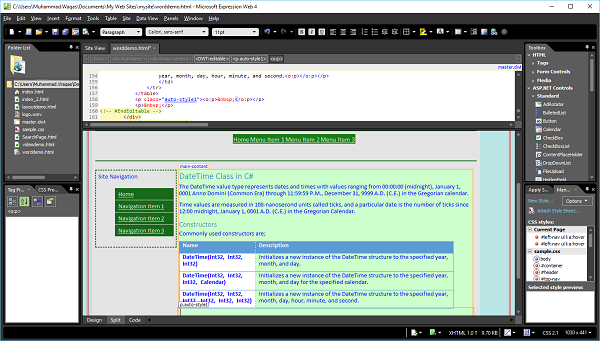
Wenn wir auswählen Remove FormattingDie Seite sieht der vorherigen sehr ähnlich, aber wenn Sie sich die Formatierung der Tabellen ansehen, werden Sie feststellen, dass es sich jetzt nur um normalen Text handelt.
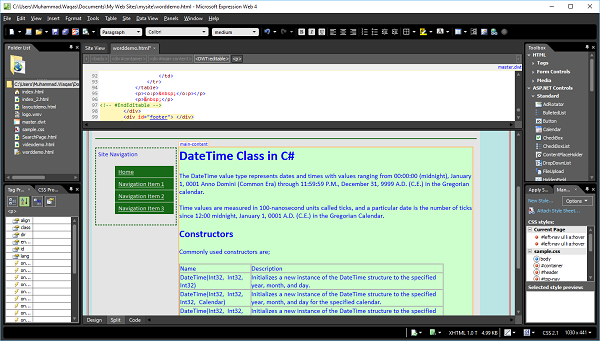
Die in Expression Web bereitgestellten Stile sind weiterhin gültig, aber alle Stile, die für das Word-Dokument spezifisch waren, sind jetzt nicht mehr vorhanden.
Das keep HTML only optiongilt nur, wenn Sie HTML-Code kopieren. Die letzte Option im Menü Einfügeoptionen istKeep Text onlyund dies ist die Option, die Sie auswählen möchten, wenn Sie wirklich nur den Text aus Word möchten. Wenn Sie diese Option auswählen, wird das folgende Dialogfeld "Text einfügen" geöffnet.
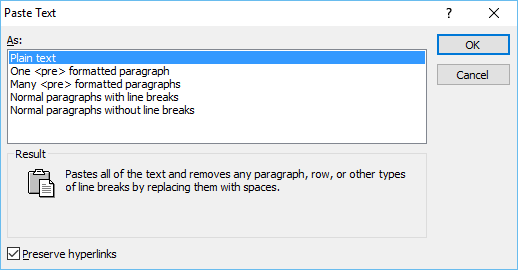
Von hier aus können wir genau auswählen, wie wir den Text formatieren möchten. Die erste Option entfernt alle Formatierungszeilenumbrüche, Absätze usw. und ersetzt sie durch nur einen großen Textblock.
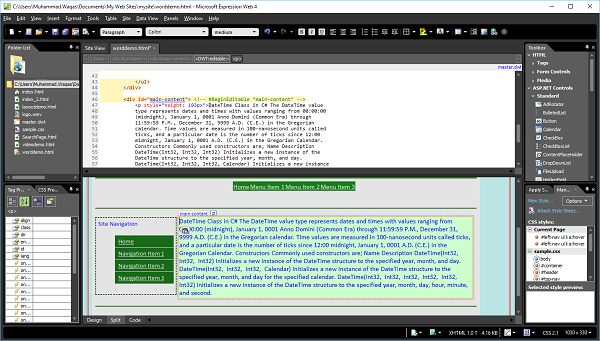
Sie können sehen, dass wir die Tabelle im Dokument sowie alle Formatierungen verloren haben. Sie können mit Optionen auf dem spielenPaste TextDialogbox. Lassen Sie uns die Option auswählenMatch Destination Formatting.

Wenn Sie eine Vorschau dieser Webseite in einem Browser anzeigen, sieht sie wie im folgenden Screenshot aus.